Mitarbeiter erstellen
In diesem Artikel erklären wir wie du einen Mitarbeiter zu deinem Shiftbase Konto hinzufügen kannst.

Mitarbeiter können auf zwei Arten hinzugefügt werden. Dies kann durch den Import von Mitarbeitern geschehen oder durch manuelles Hinzufügen, wie unten beschrieben. Um manuell einen neuen Mitarbeiter hinzuzufügen, gehe auf den Tab Mitarbeiter und klicke auf die Schaltfläche rechts: + Mitarbeiter hinzufügen.
Inhalte
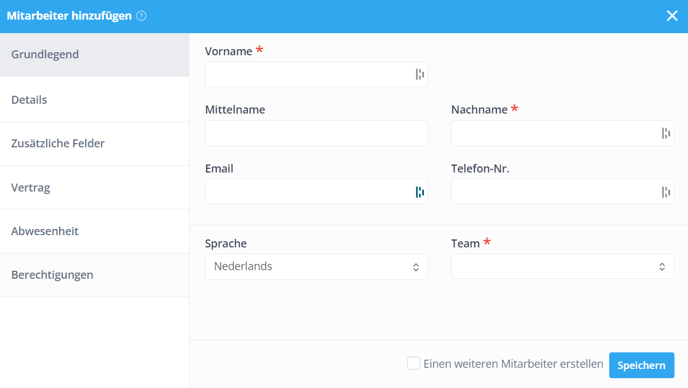
Hier kannst du alle grundlegenden Daten des neuen Mitarbeiters eintragen. Dieser Mitarbeiter wird dann eine Einladung an die eingegebene E-Mail-Adresse erhalten. Willst du gleich weitere Daten für diesen Mitarbeiter eingeben? Dies kann über die Tabs auf der linken Seite geschehen, wie weiter unten beschrieben.
💡 Tipp: Fülle nur die Pflichtfelder Vorname, Nachname und Team aus, um schnell einen neuen Mitarbeiter hinzuzufügen.
Details
Hier kannst du zusätzliche Mitarbeiterinformationen eingeben, wie auf dem Bild unten zu sehen ist. Diese Felder sind nicht erforderlich.
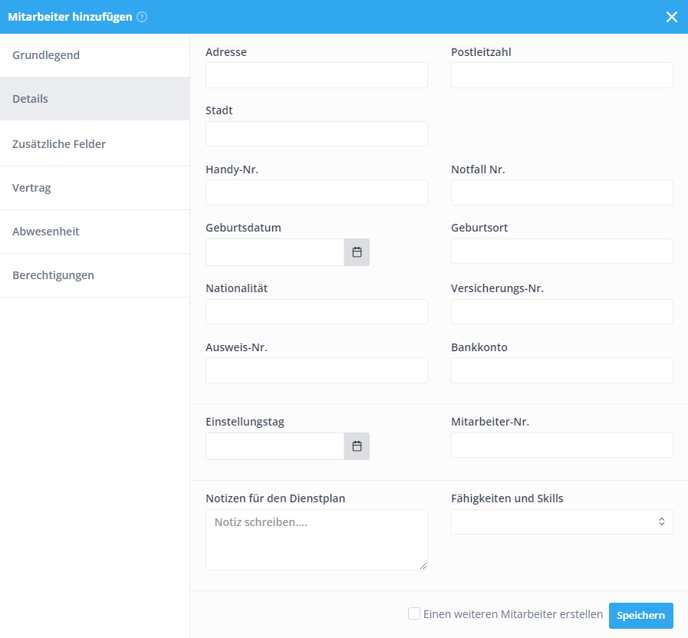
Zusätzliche Felder
Wenn du zusätzliche Felder verwendest, werden sie hier angezeigt. Durch die Verwendung zusätzlicher Felder kannst du unternehmensspezifische Informationen hinzufügen, die wir standardmäßig nicht anbieten. Wenn du diese Option nutzt, kannst du hier die Informationen für den Mitarbeiter ausfüllen.
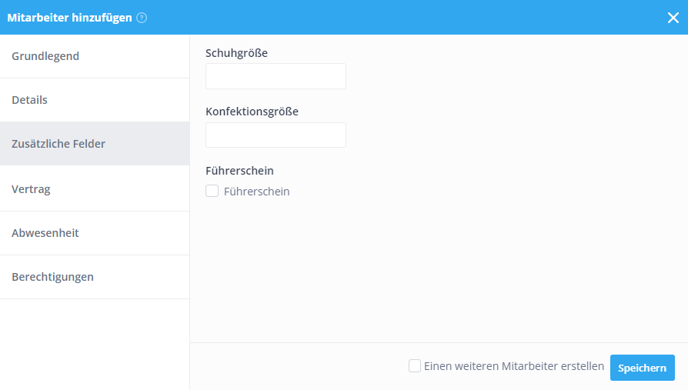
Vertrag
Hier kannst du die Vertragsdaten des Mitarbeiters bearbeiten. Zum Beispiel Vertragsabteilung und Vertragsart, aber auch das Start- und Enddatum des Vertrages.
⚠️ Achtung: Der Vertrag, den du hier eingibst, dient als Regel für die Berechnung von Urlaubsstunden und Plus-/Minusstunden. Lies mehr darüber im Artikel Arbeitsverträge.
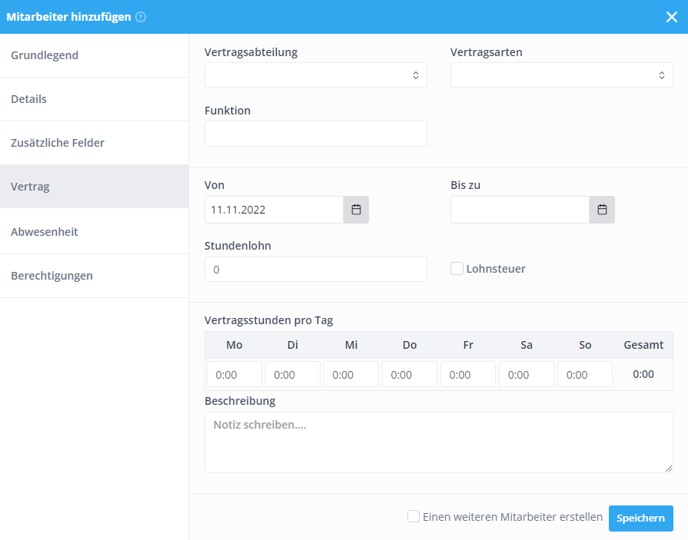
Abwesenheit
Innerhalb von Shiftbase können mehrere Abwesenheitssalden erstellt werden. Für jeden Mitarbeiter kannst du einstellen, wie die Abwesenheitssalden berechnet werden sollen.
💡 Tipp: Mit einem Klick auf das Taschenrechner-Symbol kannst du die Anzahl der freien Tage eingeben, die der Mitarbeiter hat. Wir werden dies dann für dich in einen Aufbaufaktor umrechnen und der Urlaubsanspruch wird darauf basieren.
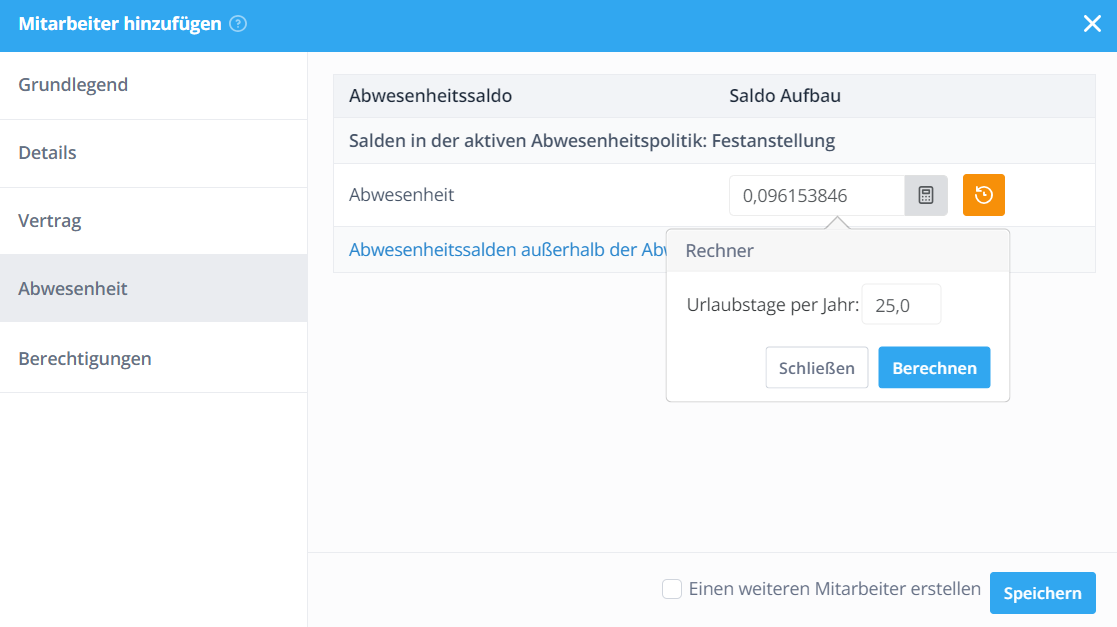
Berechtigungen
Ein neuer Mitarbeiter kann verschiedenen Abteilungen zugewiesen werden. Drücke die Plus-Schaltfläche, um eine Abteilung hinzuzufügen. Als nächstes kannst du ein Team pro Abteilung auswählen (optional) mit den Zugangsrechten, die für den neuen Mitarbeiter gelten.
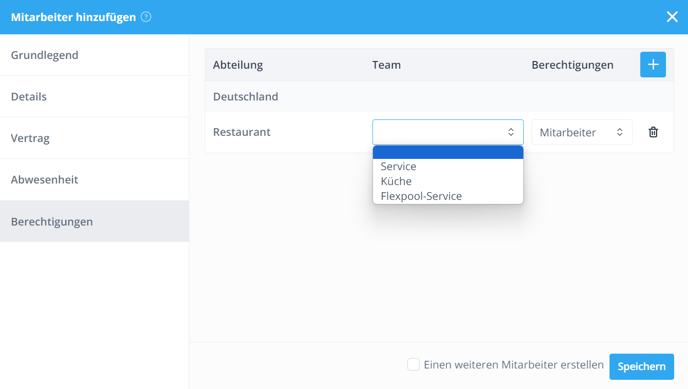

-1.png?width=180&height=60&name=shiftbase-text-logo-transparent-dark%20(3)-1.png)